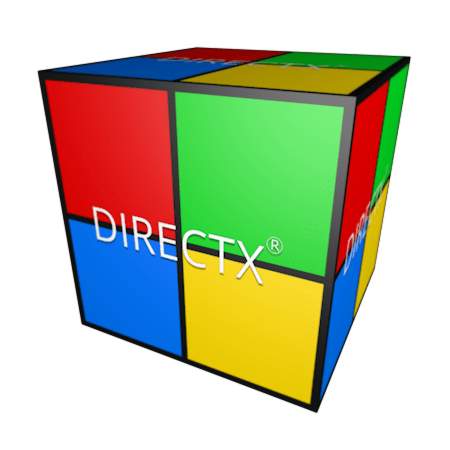Всі ми, користуючись комп'ютером, хочемо «вичавити» з нього максимум швидкості. Робиться це шляхом розгону центрального і графічного процесора, оперативної пам'яті і т.д. багатьом користувачам здається, що цього недостатньо, і вони вишукують способи підвищити продуктивність в іграх за допомогою налаштувань програмного забезпечення.
Налаштування DirectX у Windows
В сучасних ОС, таких, як Windows 7 – 10, відсутня можливість налаштування безпосередньо самих компонентів DirectX , оскільки вони вже не є окремим програмним забезпеченням, на відміну від XP. Підвищити продуктивність відеокарти в деяких іграх (якщо потрібно) можна, налаштувавши параметри в спеціальному ПО, яке поставляється разом з драйверами. У "зелених" це Панель управління NVIDIA, а у AMD – Catalyst Control Center .
Детальніше:
оптимальні налаштування відеокарти Nvidia для ігор
налаштування відеокарти AMD для ігор
Для дідка «Хрюші» (Win XP) компанія Microsoft розробила допоміжну програму, яка також може працювати, як аплет «панелі управління». Називається софт " Microsoft DirectX Control Panel 9.0 c». Оскільки офіційна підтримка XP закінчилася, то цю панель налаштувань DirectX на офіційному сайті відшукати досить проблематично. Благо, є сторонні сайти, на яких її ще можна скачати. Для пошуку просто наберіть в Яндексі або гуглі назву, яке наведено вище.
- Після скачування ми отримаємо архів з двома файлами: для х64 і х86 систем. Вибираємо один, відповідний розрядності нашої ОС, і копіюємо його в підпапку «system32»
, що знаходиться в директорії
«Windows»
. Архів розпаковувати не обов'язково (за бажанням).
C:\WINDOWS\system32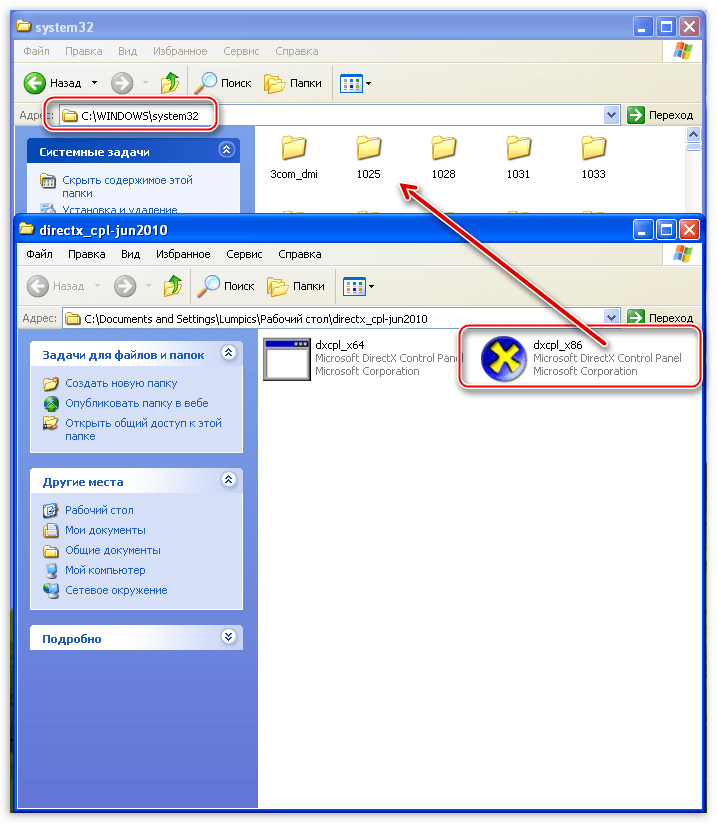
- Подальші дії будуть залежати від отриманого результату. Якщо при переході в " Панель управління»
ми бачимо відповідний значок (див.скріншот вище), то запускаємо програму звідти, в іншому випадку можна відкрити Панель прямо з архіву або з папки, куди він був розпакований.
Насправді, переважна більшість налаштувань практично не впливають на ігровий процес. Тут є тільки один параметр, який необхідно поміняти. Переходимо на вкладку «DirectDraw» , знаходимо пункт «Use Hardware Acceleration» ("використовувати апаратне прискорення"», знімаємо галку навпроти і тиснемо " застосувати» .
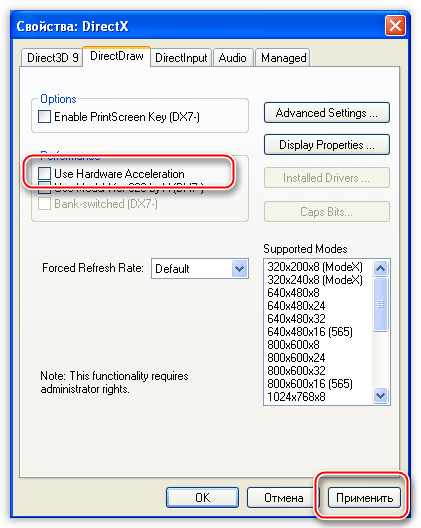
Висновок
Після прочитання даної статті ви повинні усвідомити наступне: DirectX, як компонент операційної системи, не має змінюваних параметрів (в Windows 7 – 10), так як не потребує налаштування. Якщо необхідно підвищити продуктивність в іграх, то скористайтеся налаштуванням відеодрайвера. У тому випадку, якщо результат вас не влаштує, то найправильнішим рішенням буде покупка нової, більш потужної, відеокарти.